การพิมพ์บนคอมพิวเตอร์ Windows ที่ใช้ ARM
ในขณะที่ไดร์ฟเวอร์ของผลิตภัณฑ์ Fujifilm อาจไม่พร้อมใช้งานสําหรับคอมพิวเตอร์ Windows ที่ใช้ ARM แต่การพิมพ์จากคอมพิวเตอร์ดังกล่าวอาจจะเหมือนกับคอมพิวเตอร์อื่นๆ ดังนั้นเอกสารนี้จะอธิบายวิธีการพิมพ์แบบขั้นตอนบนคอมพิวเตอร์ Windows ที่ใช้ ARM.
โปรดทราบว่าเครื่องพิมพ์ Fujifilm Business (FB) ที่ผ่านการรับรองของ Mopria ทั้งหมดนั้นสามารถพิมพ์แบบพื้นฐานได้โดยใช้ไดร์ฟเวอร์ ควบคุม Microsoft® IPP (Internet Printing Protocol) ซึ่งรวมอยู่ใน Windows. (หมายเหตุ 1 หมายเหตุ 2)
- สามารถอ้างอิงดูที่เว็บไซท์อย่างเป็นทางการของ Mopria สําหรับรายการของเครื่องพิมพ์ที่ผ่านการรับรองของ Mopria และหลากหลายฟังก์ชั่นผลิตภัณฑ์ได้ที่. https://mopria.org/certified-products
- Fujifilm Business ซอฟต์แวร์ และผลิตภัณฑ์บริการคลาวด์ไม่ได้รับการสนับสนุนบนคอมพิวเตอร์ Windows ที่ใช้ ARM.
หมายเหตุ 1: ไดร์ฟเวอร์ควบคุมของ Microsoft IPP (Internet Printing Protocol) ได้รับการจัดเตรียมโดย Microsoft และการทํางานกับเครื่องพิมพ์ ผลิตภัณฑ์หลายฟังก์ชันที่ผ่านการรับรองของ Mopria ได้รับการยืนยันแล้ว เราไม่ดําเนินการตรวจสอบหรือให้การสนับสนุนปัญหาดังกล่าว.
หมายเหตุ 2: การพิมพ์อาจใช้งานฟังก์ชันการทํางานที่ไดร์ฟเวอร์ควบคุม Microsoft IPP ให้มา และคุณลักษณะที่ไม่ได้รับการสนับสนุนโดยไดร์ฟเวอร์ควบคุมของ Microsoft IPP เช่น ฟังก์ชันการปรับปรุงคุณภาพของรูปหรือฟังก์ชันการจัดการการรับรองความถูกต้อง.
คําแนะนําสําหรับการใช้ Mopria Print บน Windows ที่ใช้ ARM
ขอแนะนำการใช้เอกสารนี้สำหรับขั้นตอนการตั้งค่าการพิมพ์บนคอมพิวเตอร์ Windows แบบ ARMไปยังอุปกรณ์เครื่องพิมพ์ที่สามารถใช้หลากหลายฟังก์ชันที่ได้รับการรับรองจาก Mopria
สารบัญ
- 1. ภาพรวมในการใช้งาน
- 2. คําแนะนําการติดตั้ง (ไดร์ฟเวอร์ควบคุม Microsoft IPP).
- 3. 3. การอ้างอิง: วิธีการตรวจสอบว่ามี Windows ที่ใช้ ARM ติดตั้งอยู่หรือไม่.
1. ภาพรวมในการใช้งานw
- ตรวจสอบว่าพอร์ต IPP ของเครื่องคอมพิวเตอร์ถูกเปิดใช้งานหรือไม่ หากไม่ได้เปิดใช้งานต้องทำการเปิดใช้งานก่อน สามารถดูคู่มืออ้างอิงสําหรับแต่ละรุ่นสําหรับขั้นตอนการตรวจสอบ ติดตั้งไดร์ฟเวอร์ Microsoft IPP Class ที่มากับ Windows 11 คําแนะนําในการติดตั้งโดยละเอียดสามารถอ้างอิงดั่งต่อไปนี้.
เพิ่มเติม
- เมื่อต้องการใช้การพิมพ์แบบMopriaคอมพิวเตอร์และอุปกรณ์อื่นๆหรือเครื่องพิมพ์แบบหลากหลายฟังก์ชันจะต้องอยู่บนเครือข่ายเดียวกัน.
- Microsoft IPP Class Driver จะแจ้งให้คอมพิวเตอร์และเครื่องพิมพ์แบบหลากหลายฟังก์ชันในการลงชื่อเข้าใช้*1 ให้กับ Windows เป็น ID ผู้ใช้เมื่อทำการพิมพ์ และสามารถใช้ ID ผู้ใช้นี้เพื่อพิมพ์ข้อมูลที่เก็บไว้ได้ (ไม่สามารถตั้งรหัสผ่าน) โปรดดูคู่มือผู้ใช้สําหรับแต่ละรุ่นเพื่อดูขั้นตอนการใช้การพิมพ์ข้อมูลที่เก็บไว้ คู่มืออ้างอิงสําหรับแต่ละรุ่นมีให้ในหน้าหลักของเว็บสนับสนุนของเรา.
*1หากลงชื่อเข้าใช้ในฐานะผู้ใช้โดเมน Microsoft IPP Class Driver จะแจ้ง "ชื่อโดเมน/ชื่อในการลงชื่อเข้าใช้"; มิฉะนั้น จะแจ้งให้ "ชื่อโฮสต์ ชื่อลงชื่อเข้าใช้".
2. วิธีติดตั้ง
ต่อไปนี้คือตัวอย่างของ "การติดตั้ง Microsoft IPP Class Driver" ในรูปแบบการทํางานของ Windows 11 24H2.
2.1. บนคอมพิวเตอร์ของคุณ (ระบบปฏิบัติการ Windows) ให้เลือกเมนู เริ่ม > 'การตั้งค่า'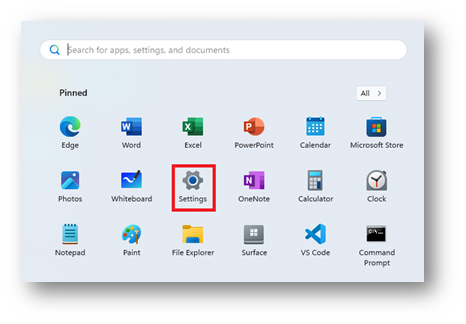
2.2. เลือก 'Bluetooth & Devices' เพื่อเปิดหน้า 'Bluetooth & Devices'.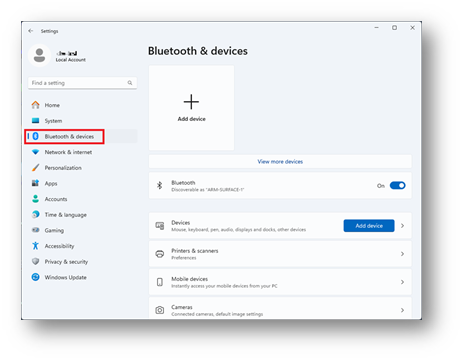
2.3. เลือก 'เครื่องพิมพ์และสแกนเนอร์'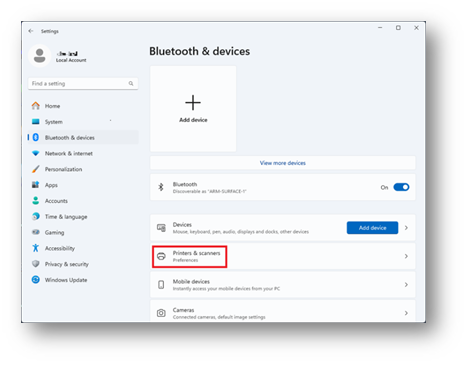
2.4. เลือก 'เพิ่มอุปกรณ์'.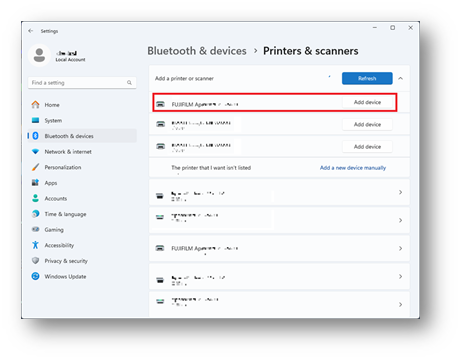
2.5.จากรายการผลลัพธ์การค้นหา ให้เลือก 'เพิ่มอุปกรณ์' สําหรับเครื่องพิมพ์ที่ต้องการลง.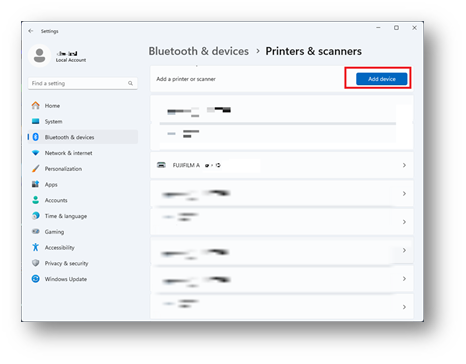
การดําเนินการนี้เสร็จสมบูรณ์ 'การติดตั้งไดร์ฟเวอร์ควบคุมของ Microsoft IPP' บน Windows 11 24H2.
3. อ้างอิง: วิธีตรวจสอบ Windows ที่ใช้ ARM ที่ถูกติดตั้ง
3.1 คลิกปุ่ม [เริ่ม] แล้วคลิก การตั้งค่า.
3.2 เลื่อนลงบน [System] และคลิก [About].
3.3 ตรวจสอบ [ชนิดของระบบ] ที่แสดงอยู่ภายใต้ [ข้อมูลจําเพาะอุปกรณ์].
เพิ่มเติม
- หากประเภทของระบบคือ "ตัวประมวลผลที่ทํางานบน ARM บนระบบปฏิบัติการแบบ 64 บิต" แสดงว่าเป็นคอมพิวเตอร์ที่มี Windows ที่ใช้ ARM.